11.14/11.15 Apache和PHP结合
配置httpd支持php目录概要
- httpd主配置文件/usr/local/apache2.4/conf/httpd.conf
- vim /usr/local/apache2.4/conf/httpd.conf //修改以下4个地方
- ServerName
- Require all denied
- AddType application/x-httpd-php .php
- DirectoryIndex index.html index.php /usr/local/apache2.4/bin/apachectl -t //测试语法 /usr/local/apache2.4/bin/apachectl start //启动服务 netstat -lntp curl localhost vim /usr/local/apache2.4/htodcs/test.php //增加如下内容
- curl localhost/test.php
编辑httpd的配置文件
- 在安装好Apache、mysql、httpd,但是还未结合在一起,虽然apche调用了php作为它的模块,但是还不知道是否能解析php,所以现在还是需要编辑Apache的配置文件
- httpd主配置文件,在/usr/local/apache2.4/conf/httpd.conf下
- 编辑四个地方
- 定义ServerName,去除 # 号
- 在/usr/local/apache2.4/bin/apachectl restart 乍一看是报错信息,其实只是一个警告信息,并不是错误,若想不看到这个提示,可以在 /usr/local/apache2.4/conf/httpd.conf 取消掉
- 方法:在/usr/local/apache2.4/conf/httpd.conf 中搜索 /ServerName ,然后将 # ServerName www.example.com:80 前的# 去除掉,保存退出即可
- 把Require all denied 改成
- 若是不更改,那么访问会是 403
- 定义ServerName,去除 # 号
- 编辑四个地方
第一处:取消警告信息
在运行/usr/local/apache2.4/bin/apachectl start 会跳出警告信息
[root@hf-01 ~]# vim /usr/local/apache2.4/conf/httpd.conf //ctrtl+z退出下
[1]+ 已停止 vim /usr/local/apache2.4/conf/httpd.conf [root@hf-01 ~]# /usr/local/apache2.4/bin/apachectl restart //会看到警告信息 AH00557: httpd: apr_sockaddr_info_get() failed for hanfeng AH00558: httpd: Could not reliably determine the server's fully qualified domain name, using 127.0.0.1. Set the 'ServerName' directive globally to suppress this message [root@hf-01 ~]# fg //回到刚暂停的任务中——>vim /usr/local/apache2.4/conf/httpd.conf
在文件中搜索 /ServerName 然后将 # ServerName www.example.com:80 前的# 去除掉保存退出即可
在去除# 号之后,运行apache,会提示79行错误
- 原因:是因为在最后调用了两个PHP,加载了两个PHP,导致冲突
- 解决方法:只需要注释掉一个PHP即可
[root@hf-01 ~]# /usr/local/apache2.4/bin/apachectl restart httpd not running, trying to start /usr/local/apache2.4/bin/apachectl: 行 79: 2348 段错误 $HTTPD -k $ARGV [root@hf-01 ~]#
在注释掉一个PHP,就会发现不提示警告信息了
[root@hf-01 ~]# /usr/local/apache2.4/bin/apachectl start [root@hf-01 ~]#
查看httpd进程
[root@hf-01 ~]# ps aux |grep httpd root 2453 0.0 0.8 254072 8820 ? Ss 23:52 0:00 /usr/local/apache2.4/bin/httpd -k start daemon 2454 0.0 0.8 540900 8972 ? Sl 23:52 0:00 /usr/local/apache2.4/bin/httpd -k start daemon 2455 0.0 0.8 540900 8972 ? Sl 23:52 0:00 /usr/local/apache2.4/bin/httpd -k start daemon 2456 0.0 0.8 540900 8972 ? Sl 23:52 0:00 /usr/local/apache2.4/bin/httpd -k start root 2541 0.0 0.0 112676 980 pts/0 R+ 23:54 0:00 grep --color=auto httpd [root@hf-01 ~]#
因为在打开了ServerName,就不在提示警告信息了
第二处:更改Require all denied
- 首先,我们可以用浏览器访问自己虚拟机的IP,会发现无法访问
- 则会提示检查代理服务器和防火墙
- 在遇到这种问题,排查方法
- 先查看IP是否是通的,用物理机去ping 虚拟机的 IP
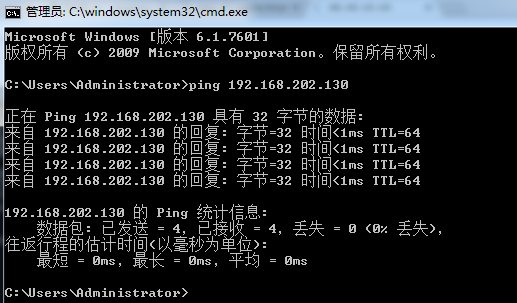
- 若IP是通的,再去判断80端口是否是通的——>用物理机去ping80端口

- 因为windows 并没有打开telnet 客户端,所以会提示并没有这个命令
- 打开telnet客户端——>注意:不要打开Telnet服务端,否则会监听23端口,不安全
- 打开物理机的控制面板
- 然后选择程序
- 再选择打开或关闭Windows功能
- 选择Telnet客户端,并打开
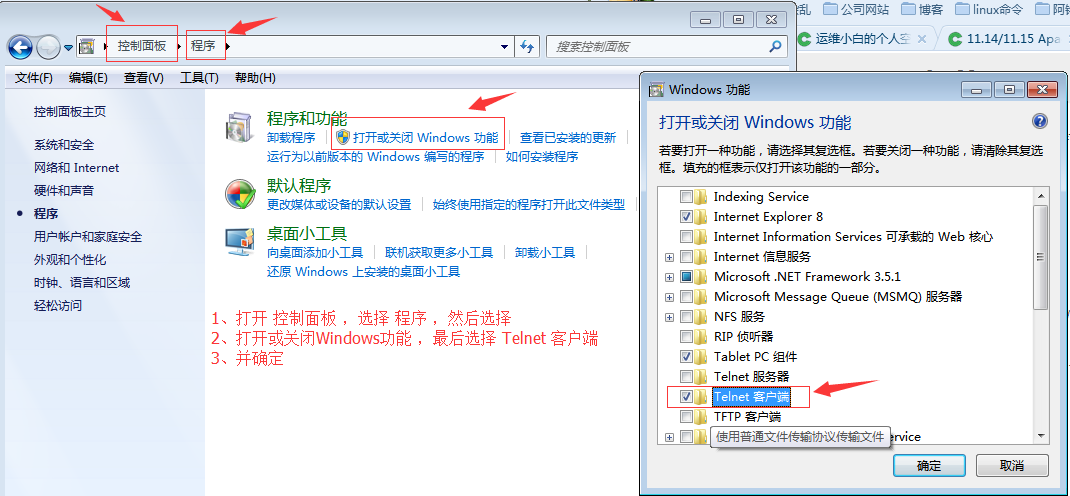 7. 若是可以运行 telnet 命令,那出来的则是一个结果,显示80并不通
7. 若是可以运行 telnet 命令,那出来的则是一个结果,显示80并不通
- 因为在linux虚拟机上,并没有打开80端口
在虚拟机上,使用iptables -nvL 命令,会查看到80端口并没有打开
[root@hf-01 ~]# iptables -nvL Chain INPUT (policy ACCEPT 0 packets, 0 bytes) pkts bytes target prot opt in out source destination
347 32935 ACCEPT all -- * * 0.0.0.0/0 0.0.0.0/0 ctstate RELATED,ESTABLISHED 0 0 ACCEPT all -- lo * 0.0.0.0/0 0.0.0.0/0
266 26673 INPUT_direct all -- * * 0.0.0.0/0 0.0.0.0/0
266 26673 INPUT_ZONES_SOURCE all -- * * 0.0.0.0/0 0.0.0.0/0
266 26673 INPUT_ZONES all -- * * 0.0.0.0/0 0.0.0.0/0
0 0 ACCEPT icmp -- * * 0.0.0.0/0 0.0.0.0/0
262 26469 REJECT all -- * * 0.0.0.0/0 0.0.0.0/0 reject-with icmp-host-prohibited 等等,只截取了一部分,会发现80端口并没有打开若想要windows机器去访问它,还需要加上一个操作
单独一条命令,临时加上80端口——> iptables -I INPUT -p tcp --dport 80 -j ACCEPT
[root@hf-01 ~]# iptables -I INPUT -p tcp --dport 80 -j ACCEPT [root@hf-01 ~]#
- 这时再用物理机去访问虚拟机IP,则会显示 It works!
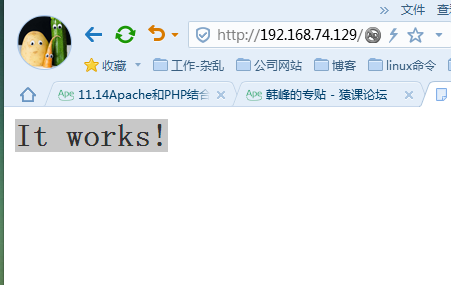
- 之前不能正常访问,就是由于防火墙的规则,没有加上80端口,不能正常访问
- 这时打开windows来查看80端口,这样的界面表示80端口通了
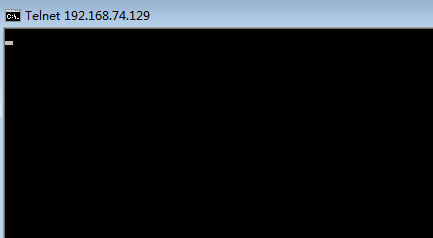
- 在物理机中按 ctrl+] 退出来,然后在按 quit 字符退出
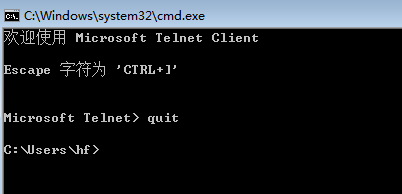
- 这时删除之前加的那条规则,再来物理机查看虚拟机的80端口,会发现不通了
[root@hf-01 ~]# iptables -D INPUT -p tcp --dport 80 -j ACCEPT
[root@hf-01 ~]#

- 这时在把规则添加上,会发现又可以正常访问了
- 有时浏览器去访问虚拟机的IP,会显示 403Forbidden 错误界面
- 这是因为在/usr/local/apache2.4/conf/httpd.conf配置文件中,有一个Require all denied
- 然后搜索 /denied ,
- 打开/usr/local/apache2.4/conf/httpd.conf配置文件
[root@hf-01 ~]# vim /usr/local/apache2.4/conf/httpd.conf
然后搜索 /denied ,会看到
<Directory />
AllowOverride none
Require all denied
</Directory>
把 denied 改成 granted
- 之前可以在浏览器正常访问虚拟机ip,是因为
[root@hf-01 ~]# vim /usr/local/apache2.4/conf/httpd.conf
是因为DocumentRoot指定了Directory,即如下:
DocumentRoot "/usr/local/apache2.4/htdocs"
<Directory "/usr/local/apache2.4/htdocs">
还有后面的
Require all granted
若是将这里的Require all granted改成Require all denied ,那肯定无法浏览
- 在更改完配置文件,需要重新加载配置
/usr/local/apache2.4/bin/apachectl -t //检查你修改的配置文件是否存在错误
- -t参数,会检查你修改的配置文件是否存在语法错误
- 若语法不对,则会报错
[root@hf-01 ~]# /usr/local/apache2.4/bin/apachectl -t Syntax OK [root@hf-01 ~]#
- -t参数,会检查你修改的配置文件是否存在语法错误
重新加载配置文件
- graceful 只会重新加载配置文件,而不会重启你的服务
- 就是说即使你的配置文件有问题,它最多加载不成功,而不会把你的进程杀掉
[root@hf-01 ~]# /usr/local/apache2.4/bin/apachectl graceful [root@hf-01 ~]#
- graceful 只会重新加载配置文件,而不会重启你的服务
- 在配置文件中的,两处位置都应该改成granted,这是为了防止你在打开虚拟主机配置文件的时候,显示403Forbidden(403是它的状态码,正常情况下,状态码都是200)
第三处:因为要支持php,所以要增加一行php相关的配置
如果不增加这一行,那么php就无法解析
[root@hf-01 ~]# vim /usr/local/apache2.4/conf/httpd.conf
搜索 /AddType,然后 AddType application/x-compress .Z AddType application/x-gzip .gz .tgz 在这两行下面,增加php一行 AddType application/x-httpd-php .php
第四部分,增加一个索引页
索引页作用:在打开一个网站,为什么不输入index.php就可以直接访问呢
[root@hf-01 ~]# vim /usr/local/apache2.4/conf/httpd.conf
搜索 /Index ,找到
DirectoryIndex index.html 在index.html后加 index.php 显示为
DirectoryIndex index.html index.php 然后检查配置文件是否有错误
[root@hf-01 ~]# /usr/local/apache2.4/bin/apachectl -t Syntax OK [root@hf-01 ~]#
然后重新加载配置文件
[root@hf-01 ~]# /usr/local/apache2.4/bin/apachectl graceful [root@hf-01 ~]#
检查Apache是否支持解析php5
验证
- 写一个测试php脚本
- 在访问的时候,访问的是htdocs下的文件
- phpinfo,可以把php的相关信息打印出来
[root@hf-01 ~]# vi /usr/local/apache2.4/htdocs/1.php
在文件中写入
然后保存退出
- 写一个测试php脚本
然后在浏览器访问虚拟机ip地址并添加页面地址(IP/index.php),然后会看到显示出内容——>增加一个文件是不需要重启php的
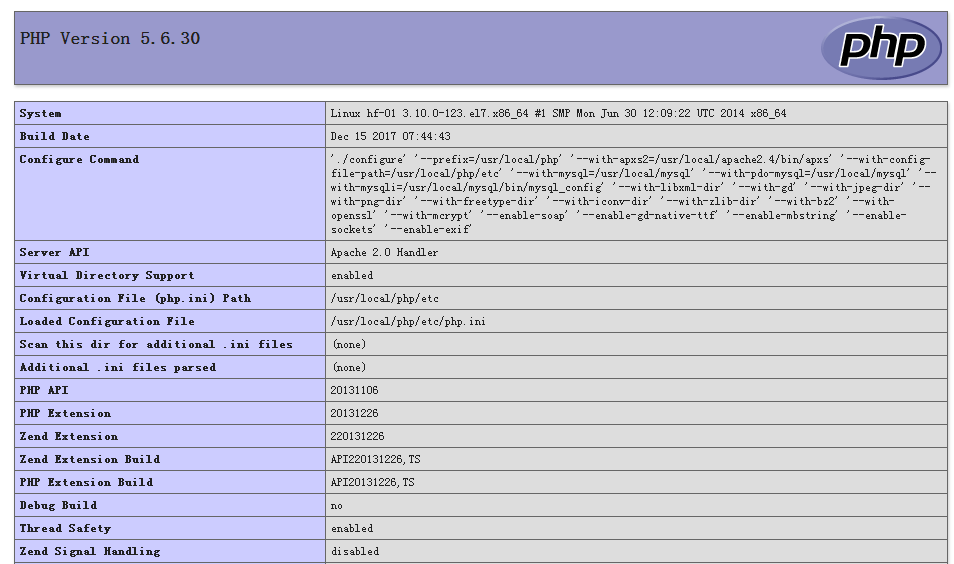
当看到php正常显示,如上图,那说明php支持支持解析
如果php不支持解析(以上四步骤错误一处),那么刷新页面显示出来的则是源代码(就是 1.php 文件中的代码)
如果遇到php无法解析,则去检查Apache的配置文件
- 第一项,查看是否加载php5模块,使用/usr/local/apache2.4/bin/apachectl -M命令
- 如果没有加载这个模块,查看这个模块是否存在。使用 ls /usr/local/apache2.4/modules/libphp5.so查看文件是否存在,若是文件都没有,那么肯定不会加载这个模块
[root@hf-01 ~]# /usr/local/apache2.4/bin/apachectl -M Loaded Modules: core_module (static) so_module (static) http_module (static) mpm_event_module (static) authn_file_module (shared) authn_core_module (shared) authz_host_module (shared) authz_groupfile_module (shared) authz_user_module (shared) authz_core_module (shared) access_compat_module (shared) auth_basic_module (shared) reqtimeout_module (shared) filter_module (shared) mime_module (shared) log_config_module (shared) env_module (shared) headers_module (shared) setenvif_module (shared) version_module (shared) unixd_module (shared) status_module (shared) autoindex_module (shared) dir_module (shared) alias_module (shared) php5_module (shared) [root@hf-01 ~]# ls /usr/local/apache2.4/modules/libphp5.so /usr/local/apache2.4/modules/libphp5.so
- 第二项,如果有文件,则没有显示php模块,那么就要去看apache的配置文件中有没有加载 libphp5 这一行配置,在文件中搜索/libphp5 ,如果没有这一行配置,那么肯定也是无法解析的
[root@hf-01 ~]# vim /usr/local/apache2.4/conf/httpd.conf
在文件中搜索/libphp5,看是否加载了这一行配置 LoadModule php5_module modules/libphp5.so
- 第三项,检查配置文件中是否加载了 AddType application/x-httpd-php .php 这一行
- 在 .php 前面有一行空格,需要注意下!不能遗忘!!!——>使用 /usr/local/apache2.4/bin/apachectl -t 可以检查出配置写错了
[root@hf-01 ~]# vim /usr/local/apache2.4/conf/httpd.conf
在文件搜索/AddType中关于php这一行配置是否存在 AddType application/x-httpd-php .php
- 第四项,检查是否加了 index.php
- 在访问一个网站的时候,比如访问www.baidu.com的时候,并不用是www.baidu.com/index.php访问,会发现,两个访问出的页面是相同的,就是因为这里有索引页(或者叫做index页),它默认能跳转到这个页面下去,包括直接输入虚拟机ip的时候,也会访问到 It works!这是访问到的是 index.html ,就是因为我们定义了一个index
[root@hf-01 ~]# ls /usr/local/apache2.4/htdocs/ 1.php index.html [root@hf-01 ~]#
- 第一项,查看是否加载php5模块,使用/usr/local/apache2.4/bin/apachectl -M命令
检查Apache是否支持解析php7
在配置文件中,注释掉php5,打开php7
[root@hf-01 ~]# vim /usr/local/apache2.4/conf/httpd.conf
在文件中搜索 /libphp7,然后注释掉php5打开php7
LoadModule php5_module modules/libphp5.so
LoadModule php7_module modules/libphp7.so
快捷键 ctrl+r ,可以快速执行命令历史中所用过的一些命令
- 在快捷键 ctrl+r 之后,然后输入命令的一些字母,就会显示出你使用过的命令
然后检查配置文件是否存在语法错误,并重新加载配置文件
[root@hf-01 ~]# /usr/local/apache2.4/bin/apachectl -t Syntax OK [root@hf-01 ~]# /usr/local/apache2.4/bin/apachectl graceful [root@hf-01 ~]#
会看到更换了php7之后,用物理机访问虚拟机的ip,也会正常显示
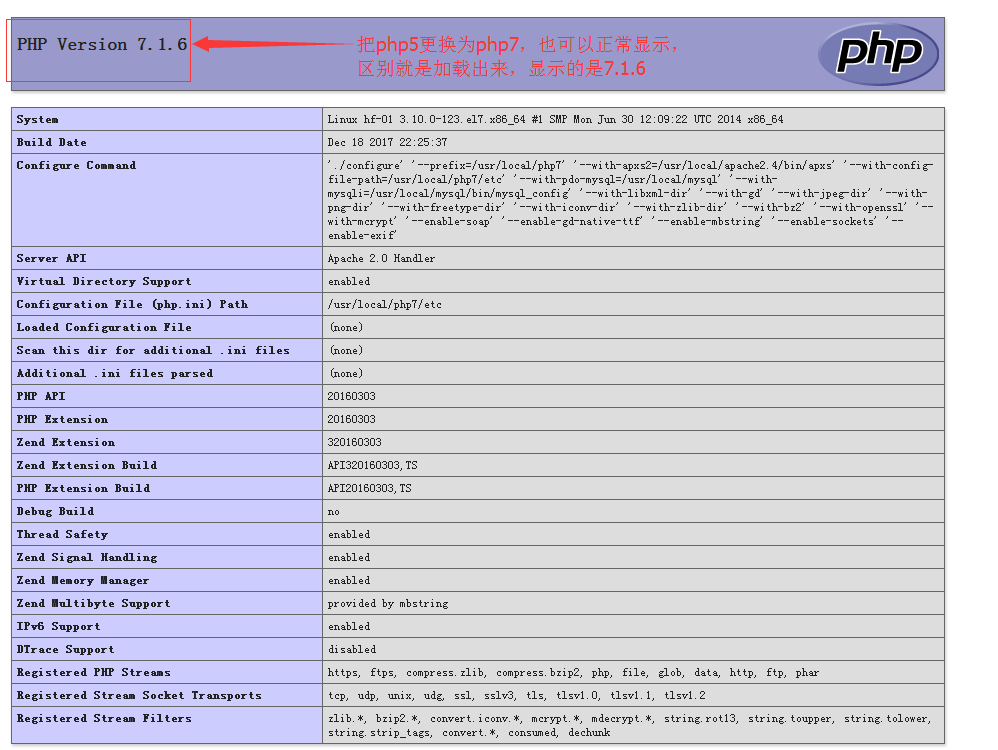
在浏览器打开看到的phpinfo,和/usr/local/php7/bin/php -i |less看到的结果基本是一致的,只不过一个是文本形式,一个是图形化,图形化看起来更加直观,清晰明了
[root@hf-01 ~]# /usr/local/php7/bin/php -i |less phpinfo() PHP Version => 7.1.6
System => Linux hf-01 3.10.0-123.el7.x86_64 #1 SMP Mon Jun 30 12:09:22 UTC 2014 x86_64 Build Date => Dec 18 2017 22:25:37 Configure Command => './configure' '--prefix=/usr/local/php7' '--with-apxs2=/usr/local/apache2.4/bin/apxs' '--with-config-file-path=/usr/local/php7/etc' '--with-pdo-mysql=/usr/local/mysql' '--with-mysqli=/usr/local/mysql/bin/mysql_config' '--with-libxml-dir' '--with-gd' '--with-jpeg-dir' '--with-png-dir' '--with-freetype-dir' '--with-iconv-dir' '--with-zlib-dir' '--with-bz2' '--with-openssl' '--with-mcrypt' '--enable-soap' '--enable-gd-native-ttf' '--enable-mbstring' '--enable-sockets' '--enable-exif' Server API => Command Line Interface Virtual Directory Support => enabled Configuration File (php.ini) Path => /usr/local/php7/etc Loaded Configuration File => (none) Scan this dir for additional .ini files => (none) Additional .ini files parsed => (none) PHP API => 20160303 PHP Extension => 20160303 Zend Extension => 320160303 Zend Extension Build => API320160303,TS
等等等,只截取了一部分
11.16/11.17 Apache默认虚拟主机
httpd的默认虚拟主机目录概要
- 一台服务器可以访问多个网站,每个网站都是一个虚拟主机
- 概念:域名(主机名)、DNS、解析域名、hosts
- 任何一个域名解析到这台机器,都可以访问的虚拟主机就是默认虚拟主机
- vim /usr/local/apache2/conf/httpd.conf //搜索httpd-vhost,去掉#
- vim /usr/local/apache2/conf/extra/httpd-vhosts.conf //改为如下 <VirtualHost *:80> ServerAdmin admin@aminglinux.com DocumentRoot "/data/wwwroot/aming.com" ServerName aming.com ServerAlias www.aming.com ErrorLog "logs/aming.com-error_log" CustomLog "logs/aming.com-access_log" common
<VirtualHost *:80> DocumentRoot "/data/wwwroot/www.123.com" ServerName www.123.com - /usr/local/apache2/bin/apachectl –t - /usr/local/apache2/bin/apachectl graceful ## 默认虚拟主机 - 默认虚拟主机,可以理解成Apache(也就是httpd),一个服务下面跑多了多个网站,跑了多个域名 - 例子,假如在服务器上,它既能访问百度,又能访问谷歌,这是两个不同的网站,但同时都在一台服务器运行着,就用了一个httpd的服务,这个就是一个网站多个域名,每一个域名对着一个虚拟主机 ## 更改hosts - 在windows下去写hosts 1. hostsl路径地址,这个和linux下的hosts类似 1. 打开物理机C盘 2. 然后选择Windows 3. 再选择System32 4. 选择dirvers 5. 选择etc 6. 选择hosts
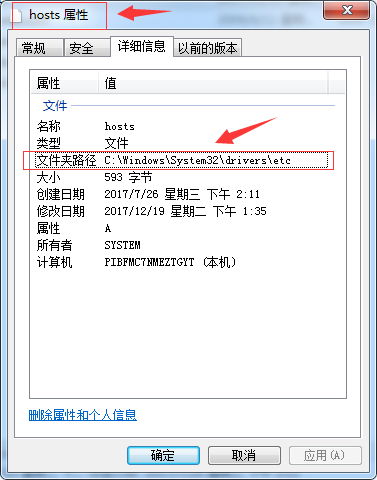
- 可以在这个里面定义一个IP,定义一个域名,然后让这个域名指向到这个IP上去
- 打开方式选择 记事本
- 打开文件,会看到windows下的hosts
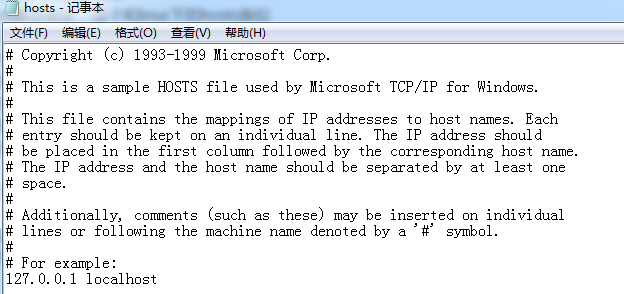
- 然后在hosts文件中,任何一处位置加入一行,然后保存!
格式:先IP,然后空格,加域名——>域名可以写多个,一行里面可以有多个域名
- 这个IP地址为虚拟机的IP
192.168.202.130 www.abc.com www.123.com
- 然后物理机去ping 网址,能看到都能ping通
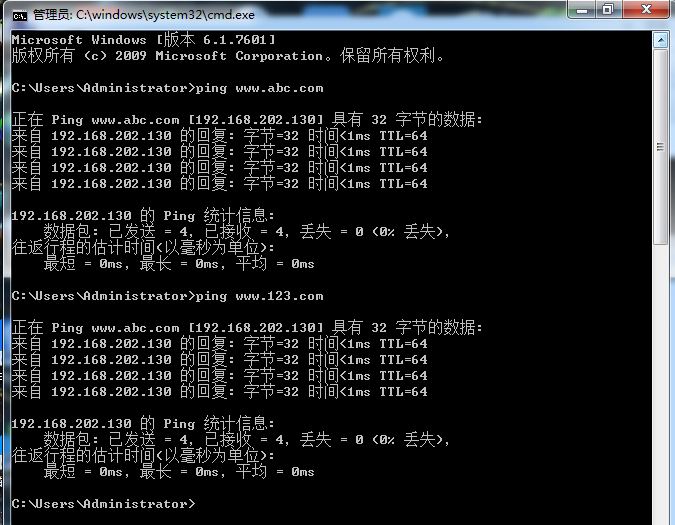
正常情况下,不写hosts,去ping——>将hosts中添加的一行注释掉
192.168.202.130 www.abc.com www.123.com
然后再去物理机去ping www.abc.com,会看到IP是公网IP
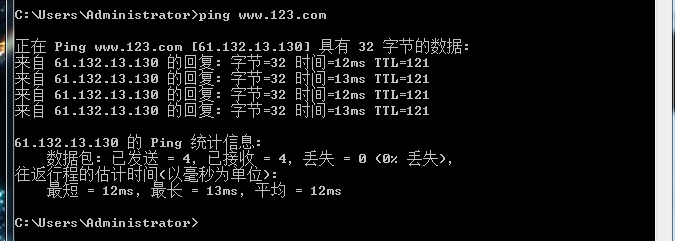
- 这个就是hosts的作用,它的目的就是让你临时访问到一个服务器上去
- 这时候在将hosts中加入的那一行# 去掉
192.168.202.130 www.abc.com www.123.com
- 然后用物理机中的浏览器去访问www.abc.com或www.123.com,会看到正常访问
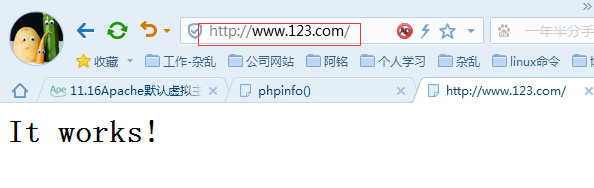
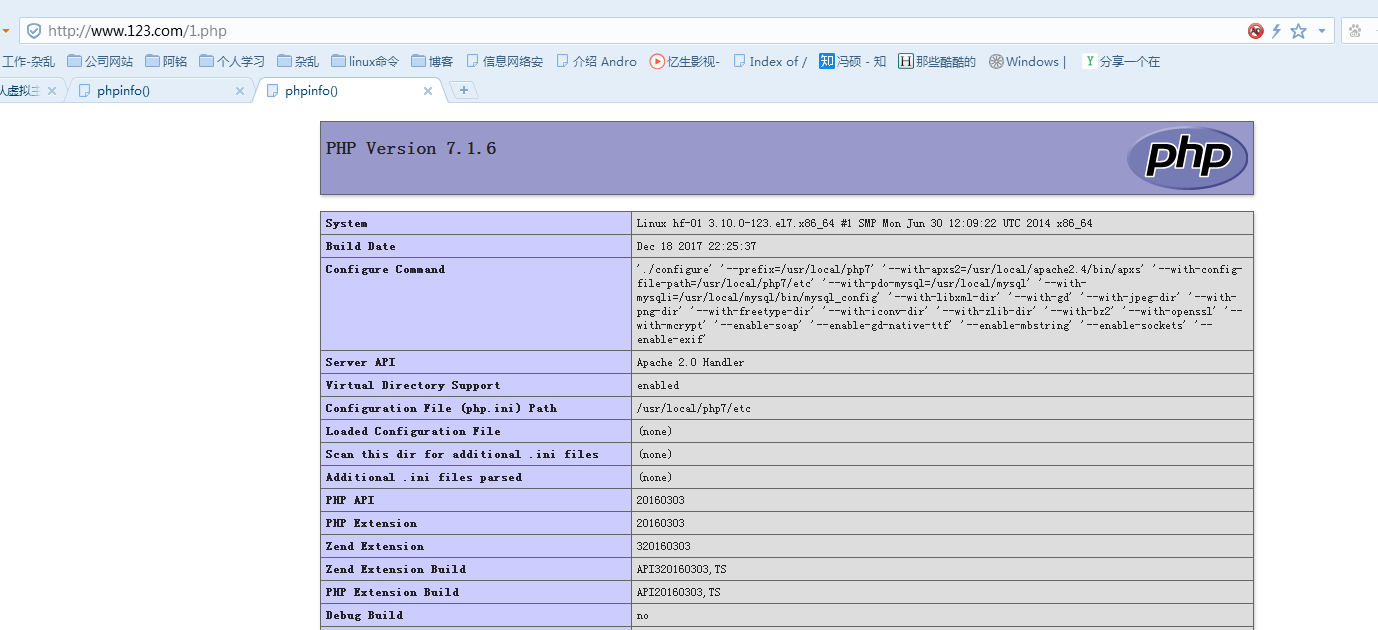
- 或许会有一个疑问,123.com和abc.com,包括这个IP并没有在httpd的配置文件中去定义它,在配置文件中仅仅定义了 www.example.com这个域名,这个叫做Apache的默认主机 ,也就是说,任何一个域名,指向到这个 IP ,它都会访问到这个站点,这个站点就叫做默认虚拟主机——>注意:是虚拟主机
- 如果没有做任何操作,仅仅使用了httpd.conf,它实际上就是主配置文件定义的这个ServerName,以DocumentRoot ,但这样不太好管理,毕竟一台服务器上可以跑多个域名,若不想域名都指向到这里,所以需要打开一个虚拟主机配置文件
- 打开虚拟主机,在/usr/local/apache2.4/conf/httpd.conf 配置文件中
[root@hf-01 ~]# vim /usr/local/apache2.4/conf/httpd.conf
搜索/extra 关键词,这一行就做虚拟主机
# Virtual hosts
#Include conf/extra/httpd-vhosts.conf
把#Include conf/extra/httpd-vhosts.conf前面的 #号 去掉 Include conf/extra/httpd-vhosts.conf
# Virtual hosts
Include conf/extra/httpd-vhosts.conf
- 因为配置文件仅仅能定义一个ServerName,所以现在打开一个二级配置文件
二级配置文件就是虚拟主机配置文件
- 在这个配置文件里,是可以定义多个ServerName的
[root@hf-01 ~]# vim /usr/local/apache2.4/conf/extra/httpd-vhosts.conf //虚拟主机配置文件
在打开配置文件,会发现有两个<VirtualHost *:80> ,每一个
都是一对出现的,每一个 都代表着一个主机,一个主机就是一个网站 <VirtualHost *:80> ServerAdmin webmaster@dummy-host.example.com //定义管理员的邮箱——>可删除 DocumentRoot "/usr/local/apache2.4/docs/dummy-host.example.com" //定义网站的根目录在哪里 ServerName dummy-host.example.com //服务器名字 ServerAlias www.dummy-host.example.com //定义别名,别名就是一个网站可以有多个域名访问,比如可以是abc.com访问,也可以是www.abc.com访问,访问的内容是一致的 ErrorLog "logs/dummy-host.example.com-error_log" //错误日志 CustomLog "logs/dummy-host.example.com-access_log" common //访问日志
<VirtualHost *:80> ServerAdmin webmaster@dummy-host2.example.com DocumentRoot "/usr/local/apache2.4/docs/dummy-host2.example.com" ServerName dummy-host2.example.com ErrorLog "logs/dummy-host2.example.com-error_log" CustomLog "logs/dummy-host2.example.com-access_log" common
- 在打开虚拟主机配置文件后,做一个更改
更改后
<VirtualHost *:80> DocumentRoot "/data/wwwroot/abc.com"
ServerName abc.com ServerAlias www.abc.com www.123.com ErrorLog "logs/abc.com-error_log" CustomLog "logs/abc.com-access_log" common<VirtualHost *:80> DocumentRoot "/data/wwwroot/111.com" ServerName 111.com ServerAlias www.example.com //验证 ErrorLog "logs/111.com-error_log" CustomLog "logs/111.com-access_log" common
然后保存退出
- 更改完配置文件,就去创建对应的目录
[root@hf-01 ~]# mkdir /data/wwwroot/
[root@hf-01 ~]# mkdir /data/wwwroot/abc.com
[root@hf-01 ~]# mkdir /data/wwwroot/111.com
[root@hf-01 ~]#
- 在对应的站点根目录下创建,定义一个php
[root@hf-01 ~]# vim /data/wwwroot/abc.com/index.php
在文件中写入
<?php
echo "abc.com";
并保存退出
- 然后在/data/wwwroot/111.com/index.php中也定义一个php
[root@hf-01 ~]# vim /data/wwwroot/111.com/index.php
在文件中写入
<?php
echo "111.com";
并保存退出
- 在定义完之后,去检查服务是否有错误
[root@hf-01 ~]# /usr/local/apache2.4/bin/apachectl -t
Syntax OK
[root@hf-01 ~]#
- 然后重新加载配置文件
[root@hf-01 ~]# /usr/local/apache2.4/bin/apachectl graceful
[root@hf-01 ~]#
- 定义一个网站最核心的参数就是网站的根目录在哪里,访问的域名是什么,ServerName只能写一个,而ServerAlias可以写多个域名
虚拟主机常识
- 一旦让虚拟主机配置文件生效了,那么之前定义的www.example.com就会失效了
测试虚拟主机
- curl -x命令
比如说,现在要访问abc,com,若不去绑定hosts,那么在虚拟机中ping www.abc.com会ping到外网上去,并没有在这台机器上。若想要访问abc.com在在这台机器上,可以编辑/etc/hosts文件去指定下,或者使用curl -x选项
[root@hf-01 ~]# curl -x192.168.74.129:80 abc.com abc.com[root@hf-01 ~]# curl -x192.168.74.129:80 www.abcd.com abc.com[root@hf-01 ~]# curl -x192.168.74.129:80 www.abcde.com abc.com[root@hf-01 ~]#
- 在访问abcd.com,会发现访问的还是abc.com,这个之前无论把任何域名指向到192.168.74.129这台机器上,都会访问到htdocs目录下面去,但现在发生了转变,无论什么域名指向过来,它都会访问到abc.com,abc.com是我们虚拟主机配置文件里边的第一个虚拟主机,它就是默认虚拟主机。
- 默认虚拟主机,就是无论访问什么域名,只要解析到192.168.74.129IP上,它都会访问这个网站对应的虚拟主机配置(这个默认虚拟主机就是abc.com)
这时再来访问www.example.com
abc.com[root@hf-01 ~]# curl -x192.168.74.129:80 www.example.com 111.com[root@hf-01 ~]#
- 在httpd主配置文件中有定义,在Virtual hosts虚拟主机中也有定义,结果访问到了111.com
总结
- 在主配置文件中,httpd.conf里面,打开了虚拟主机配置文件,也就是删除到 # 号,那虚拟主机配置就生效了,一旦虚拟主机配置文件生效,那主配置文件里面所定义的DocumentRoot以及ServerName失效
- 虚拟主机配置文件一旦打开,可以定义很多个VirtualHost,每一个VirtualHost都都有一个对应的 DocumentRoot 和 ServerName ,每一个VirtualHost都代表着一个站点,都是一个虚拟主机。在虚拟主机里面有一个特殊的默认虚拟主机,所谓默认虚拟主机就是无论任何域名解析到这个IP上,都会去访问默认虚拟主机













